- Autor Abigail Brown [email protected].
- Public 2024-01-07 19:06.
- Modificat ultima dată 2025-01-24 12:21.
Ce trebuie să știți
- Examinați și rezolvați problemele de securitate: accesați pagina de securitate a contului Google > selectați Activitate recentă de securitate.
- Vedeți problemele legate de securitatea dispozitivului: accesați Dispozitivele dvs. > Revisați sfaturile de securitate pentru sfaturi personalizate.
- Selectați Gestionați navigarea sigură îmbunătățită pentru a opta pentru opțiuni și protecții personalizate de navigare sigură.
Acest articol explică cum să utilizați Google Security Checkup pentru a vă asigura că datele dvs. private sunt păstrate în siguranță.
Cum să rulați o verificare a securității Google
Dacă folosiți contul dvs. Google pentru a vă autentifica cu servicii și dispozitive, ar trebui să efectuați frecvent o verificare de securitate Google. Puteți face acest lucru accesând pagina de securitate a contului Google, unde puteți vedea starea curentă pentru toate următoarele probleme de securitate din contul dvs.
Verifică evenimentele recente de securitate
Pentru a examina orice evenimente recente de securitate din contul dvs. Google, selectați meniul drop-down de lângă Evenimente recente de securitate.
-
Google monitorizează în mod constant unde au loc încercările de conectare. Dacă o încercare provine dintr-o locație pe care nu o vizitați în mod obișnuit sau dintr-un dispozitiv pe care nu îl utilizați în mod normal, veți vedea o alertă de „încercare suspectă de conectare” în această secțiune.
Dacă nu recunoașteți încercarea de conectare, selectați Nu, nu am fost eu, astfel încât Google să știe să blocheze orice încercări viitoare de conectare de la aplicația sau dispozitivul respectiv.

Image -
Examinați mai jos lista încercărilor anterioare de conectare la aplicații sau dispozitive. Dacă vedeți unul pe care nu îl recunoașteți, selectați Nu recunoașteți un eveniment? în partea de jos a listei. Aceasta va oferi o fereastră pop-up în care puteți selecta Schimbați parola pentru a vă deconecta toate dispozitivele și aplicațiile.

Image - După ce ați rezolvat orice problemă de securitate, bifa de lângă secțiune va deveni verde, ceea ce înseamnă că nu există probleme de securitate.
Examinați-vă dispozitivele
Secțiunea Dispozitivele dvs. vă va arăta orice probleme de securitate pe care le puteți întâmpina pentru dispozitivele pe care le-ați autorizat.
-
Google vă va afișa toate setările aplicației care reprezintă o vulnerabilitate a contului. Dacă doriți să remediați acea setare, selectați Aflați cum pentru a vedea instrucțiuni pentru securizarea dispozitivului respectiv (este diferit pentru fiecare vulnerabilitate de securitate și dispozitiv).
Dacă doriți să păstrați aceste setări, trebuie doar să selectați trei puncte din dreapta avertismentului, apoi selectați Renunțați.

Image -
Pe măsură ce derulați în jos, veți vedea intrări pentru dispozitivele care anterior aveau acces la contul dvs. Google, dar care nu s-au conectat de mult timp. Dacă acestea sunt dispozitive pe care nu le mai dețineți, selectați Eliminați pentru a elimina autorizarea.

Image -
Cea mai importantă secțiune de verificat este Dispozitive conectate din partea de jos a acestei secțiuni. Selectați săgeata dropdown pentru a le vedea pe toate. Dacă există dispozitive pe care nu le recunoașteți sau pe care nu ar trebui să aveți acces, selectați trei puncte din dreapta, apoi selectați Deconectare

Image - Când ați terminat de actualizat această secțiune a verificării de securitate Google, bifa de lângă secțiune ar trebui să fie verde.
Confirmați autentificarea și metodele de verificare de recuperare
Secțiunea Conectare și recuperare include toate informațiile de contact și alte detalii pe care Google le folosește pentru a verifica că sunteți cine spuneți că sunteți.
-
Selectați săgeata drop-down din dreapta secțiunii Conectare și recuperare și verificați e-mailul de recuperare. Dacă adresa dvs. de e-mail s-a schimbat sau doriți să utilizați un alt cont de e-mail, selectați Nu, actualizați pentru a actualiza adresa de e-mail respectivă. Dacă doriți să păstrați adresa de e-mail actuală, selectați Da, confirmați

Image Nu utilizați niciodată e-mailul Gmail ca e-mail de recuperare. Dacă vă pierdeți vreodată contul Google, nu veți putea accesa căsuța de e-mail Gmail pentru a obține codul de recuperare Google.
-
Selectați săgeata drop-down de lângă metode de verificare pentru a examina toate metodele și detaliile de verificare pe care le-ați aprobat pentru contul dvs. Aici, ar trebui să vedeți:
- Număr de telefon
- E-mail de recuperare
- Întrebare de securitate
- Dispozitive mobile de încredere
În această secțiune puteți schimba numărul de telefon aprobat sau e-mailul de recuperare selectând pictograma creion din dreapta.

Image - După ce ați terminat de confirmat modificările sau validarea selecțiilor din această secțiune, bifa de lângă secțiune ar trebui să fie verde.
Examinați accesul la aplicații terță parte
Următoarea secțiune a instrumentului de verificare a securității Google este Accesul terților. Partea de sus a acestei secțiuni arată toate aplicațiile nesigure care au acces la contul dvs. Google.
Pentru a elimina accesul de la aplicațiile vechi sau de la aplicațiile riscante, selectați Eliminați sau Eliminați accesul de sub acea aplicație. Pentru a examina aplicațiile care nu prezintă riscuri, selectați Afișați altele în partea de jos, apoi selectați Eliminați accesul în dreapta aplicațiilor de care nu mai aveți nevoie.
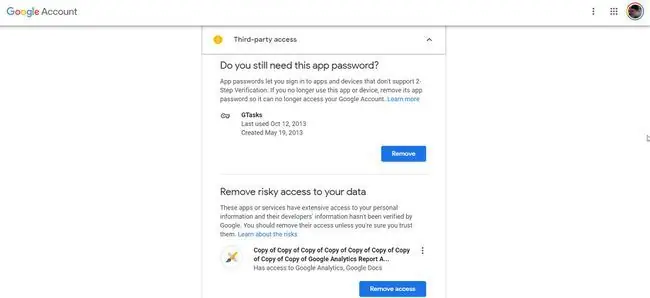
Examinați setările Gmail
Secțiunea de setări Gmail este doar o setare simplă pentru a afișa un nume în loc de numele contului dvs. Google în e-mailurile pe care le trimiteți sau pe care le primiți.
Acest lucru oferă un nivel suplimentar de securitate. Setați numele dacă nu este deja configurat în această secțiune.
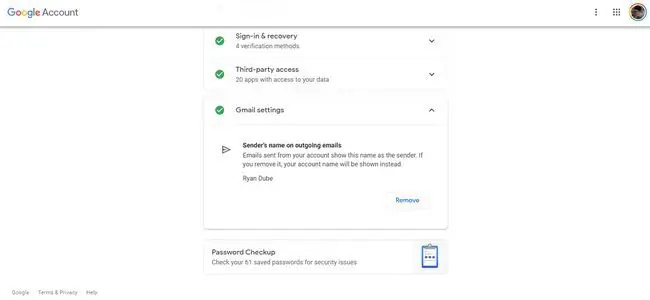
Efectuați o verificare a parolei
Instrumentul de verificare a parolei cu verificarea securității Google vă permite Google să valideze dacă toate parolele stocate pe care le aveți în contul dvs. Google sunt parole cu adevărat sigure.
-
Pentru a utiliza acest instrument, selectați Verificare parole în partea de jos a paginii Verificare securitate Google.

Image -
Pentru a continua, selectați Verificați parolele pe pagina următoare. Va trebui să introduceți parola contului dvs. Google înainte ca instrumentul să continue. Odată conectat, Google va scana parolele stocate și va furniza un raport.

Image - Dacă unele parole sunt compromise, schimbați-le imediat. Dacă există parole reutilizate, luați în considerare actualizarea lor pentru a le face unice. Și dacă există parole slabe, acum este momentul să le actualizați folosind parole mai puternice.
De ce să folosiți Google Security Checkup?
Este important să înțelegeți că Google vă folosește permisiunile de conectare și de securitate pentru fiecare serviciu și dispozitiv care se autentifică cu contul dvs. Google. Acestea includ toate dispozitivele Android pe care le utilizați, servicii precum Google Drive și Gmail și aplicațiile terță parte pe care le-ați autorizat să se conecteze la contul dvs. Google. De aceea, este important să utilizați Google Security Checkup pentru a vă asigura că datele dvs. private sunt păstrate în siguranță.






